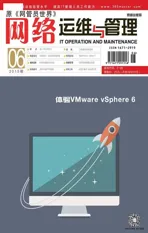准备vCenter Server 6虚拟机
2015-12-03■
■
vSphere的两个核心组件是VMware ESXi和VMware vCenter Server。ESXi是 用于创建和运行虚拟机的虚拟化平台。vCenter Server是一种服务,充当连接到网络的ESXi主机的中心管理员。vCenter Server可用于将多个主机的资源加入池中并管理这些资源。vCenter Server还提供了很多功能,用于监控和管理物理和虚拟基础架构。
v Center Server是vSphere虚拟机管理中心,用于管理多台VMware ESXi服务器。VMware提供两个版本的vCenter Server,一种是适用于Windows Server、运行于Windows平台的vCenter Server,另一个则是用于Linux平台,并且已经提供了一个安装好的vCenter Server 6的经过打包的Linux虚拟机(格式为OVF),称作VCSA。vCenter Server Appliance是基于Linux的预配置虚拟机,针对在Linux上运行vCenter Server及关联服务进行了优化。

图1 CPU与内存使用率
在生产环境中使用VCSA,可以减少由于vCenter Server需要运行在Windows平台而产生的Windows操作系统软件授权费用。无论是Windows平台的vCenter Server还是Linux平台的经过预配置的vCenter Server,其主要功能相同。本文将介绍基于Windows平台的vCenter Server的安装配置。
在实际生产环境中,vCenter Server可以运行在物理机或虚拟机中,推荐将vCenter Server安装在VMware ESXi的虚拟机中。vCenter Server虚拟机的配置根据vCenter Server要管理的ESXi主机及运行的虚拟机不同,一般情况下,当vCenter Server管理的主机最多10个、虚拟机最多100个时,为vCenter Server配置2个CPU、8GB内存;当主机最多100个、虚拟机最多1000个时,分配4个CPU、16GB内存;当主机最多400个、虚拟机最多4000个时,分配8个CPU、24GB内存;当主机最多1000个、虚拟机最多10000个时,为其分配16个CPU、32GB内存。
创建虚拟机
在准备好环境之后,在VMware Workstation中创建一 个2CPU、8GB 内 存、80GB硬盘的虚拟机,安装Windows Server 2012 R2及vCenter Server 6,主要步骤如下。
1.在安装之前,查看“任务管理器”,当前没有运行虚拟机时,主机占用987MB,CPU基本是0%(如图1)。
2.在V M w a r e Workstation中创建虚拟机。
3.设置虚拟机操作系统为Windows Server 2012 R2、2个处理器、8GB内存、80GB硬盘、使用NAT网卡。
4.在vCenter 6虚 拟机中安装Windows Server 2012 R2,安装好之后安装VMware Tools,设置 IP 地址为192.168.80.20、默认网关为192.168.80.2。
5.修改计算机名称为vCenter,计算机的DNS后缀为heinfo.local。
这样,当前计算机名称则为vCenter.heinfo.local。
安装vCenter Server 6
vCenter 6的安装比较简单,在一次安装中,集成了 Single Sign-on、vCenter Server、vSphere Web Client,而在以前的5.5版本中,这些都是分次安装的(没有加入到域之前),现在安装变得更简单了。vCenter Server 6安装主要步骤如下。
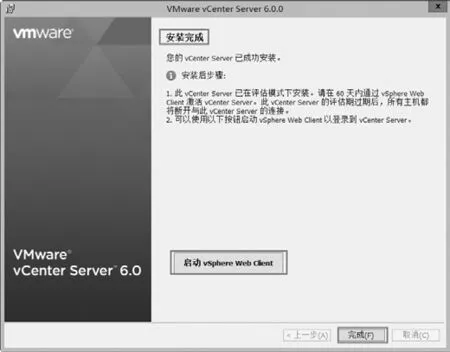
图2 安装完成
1.在“部署类型”中选择“具有嵌入式的vCenter Server”。
2.在“系统网络名称”对话框中,系统名称为vCenter.heinfo.local。
3.在“Single Sign-On配置”对话框中,选择创建新的Single Sign-On域,并为此设置一个具有大小写字母、数字、特殊字符的密码。注意,需要记下此密码,稍后会用administrator@vsphere.local登录、用此密码登录,并将本地Administrator账户添加到vCenter Server管理员账户中来。
4.在“数据库设置”中,选择“使用嵌入式数据库”。
安装完成后如图2所示。